아이튠즈에서 음악 파일을 다운 받았는데 확장자가 M4a인가요? 폰에 넣어서 지하철 타면서 들으려고 했더니 재생이 안 되나요?
그래서 이번 글에서는 M4a 파일이 무엇인지 자세히 알아보고, M4a Mp4 변환을 할 수 있는 방법을 상세하게 정리하였습니다. 그럼 아래에서 자세한 내용을 확인해 보시기 바랍니다.
5분 안에 이런 내용을 알려 드려요!
Part 1 M4a 파일 포맷
M4a 파일의 시작부터 끝까지 여러분이 알고 싶은 A to Z를 정리하였습니다.
개요 1. M4a 포맷
M4a는 국제 표준화 기구(ISO)에서 만든 무손실 음원 포맷입니다. 정식 명칭은 Mpeg-4 Audio Layer이며 Mpeg-4 Part 14 항목에 표준 내용이 규정되어 있습니다.
개요 2. M4a 사용처
M4a 파일 형식을 가장 많이 사용하는 곳은 애플입니다. 아이튠즈의 기본 음원 포맷으로 사용하며, 애플 퀵타임, 아이튠즈에서는 M4a 파일을 제한 없이 재생할 수 있습니다. 그리고 M4a 포맷에서 파생된 Aac나 Alc 파일 포맷을 사용하기도 합니다.
다만 윈도 컴퓨터에서 M4a 파일을 재생하고 감상하려면 추가적인 코덱 설치가 필요합니다.
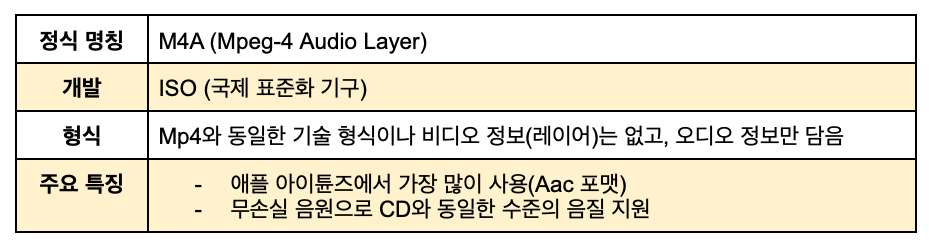
개요 3. M4a 포맷 특징
M4a 파일 형식의 가장 큰 특징은 손실/압축입니다. 우리가 많이 듣는 CD가 재생할 수 있는 음질은 44.1Khz의 샘플링 레이트 기준입니다. (1초에 44,100번 기록 가능) 그리고 최대 1,411Kbps의 데이터 정보를 전송할 수 있습니다.
가장 많이 쓰는 Mp3 포맷도 똑같은 손실/압축이지만 압축률이 더 좋은 만큼 음질이 낮습니다. 그래서 파일 용량을 줄이기 위해 특정 가청 주파수 이외의 범위 정보는 지워 버리고, 128Kbps 정도로 저장합니다. 보통의 음원에는 무리가 없지만 클래식 등 고음질이 필요한 경우에는 차이가 날 수 있습니다.
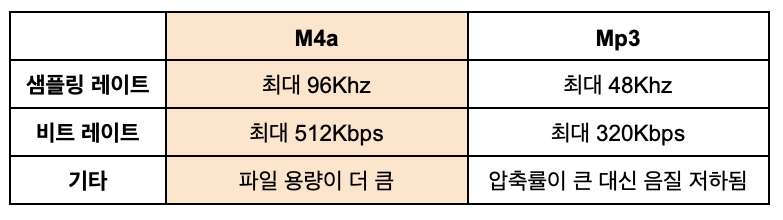
이러한 차이 때문에 압축이면서도 CD 음질을 가능한 최대로 담을 수 있는 M4a 포맷을 개발하게 되었습니다. 하지만 M4a 파일은 애플 기기가 아니면 추가 코덱을 설치해야 하는 불편함이 있고, 재생을 지원하는 프로그램도 많지 않습니다.
그래서 아래에서 M4a Mp4 변환하는 방법을 알려드리겠습니다. 이렇게 하면 범용 Mp4 파일로 어디서나 쉽게 재생, 감상할 수 있으면서도 관리도 편리하게 할 수 있습니다.
Part 2 M4a 동영상 변환
설치형 프로그램과 온라인 사이트 이용 등 여러 가지 방법으로 M4a Mp4 변환을 할 수 있습니다
방법 1. 설치형 프로그램
컴퓨터에 인스톨하여 사용할 수 있는 변환 프로그램들이 있습니다. 아래에서 소개해 드릴 원더쉐어 유니컨버터를 포함하여 맥북이나 윈도의 기본 내장 프로그램(퀵타임이나 미디어 플레이어), 기타 개발사의 변환 프로그램들이 있습니다.
이러한 설치형 프로그램은 변환 속도가 빠르고 다양한 옵션을 설정할 수 있는 장점이 있습니다. 그리고 영상 편집 등 여러 부가 기능도 활용할 수 있습니다. 다만 개인 컴퓨터가 필요하고, 스마트폰 등에서 사용하기 어려운 것은 단점입니다.
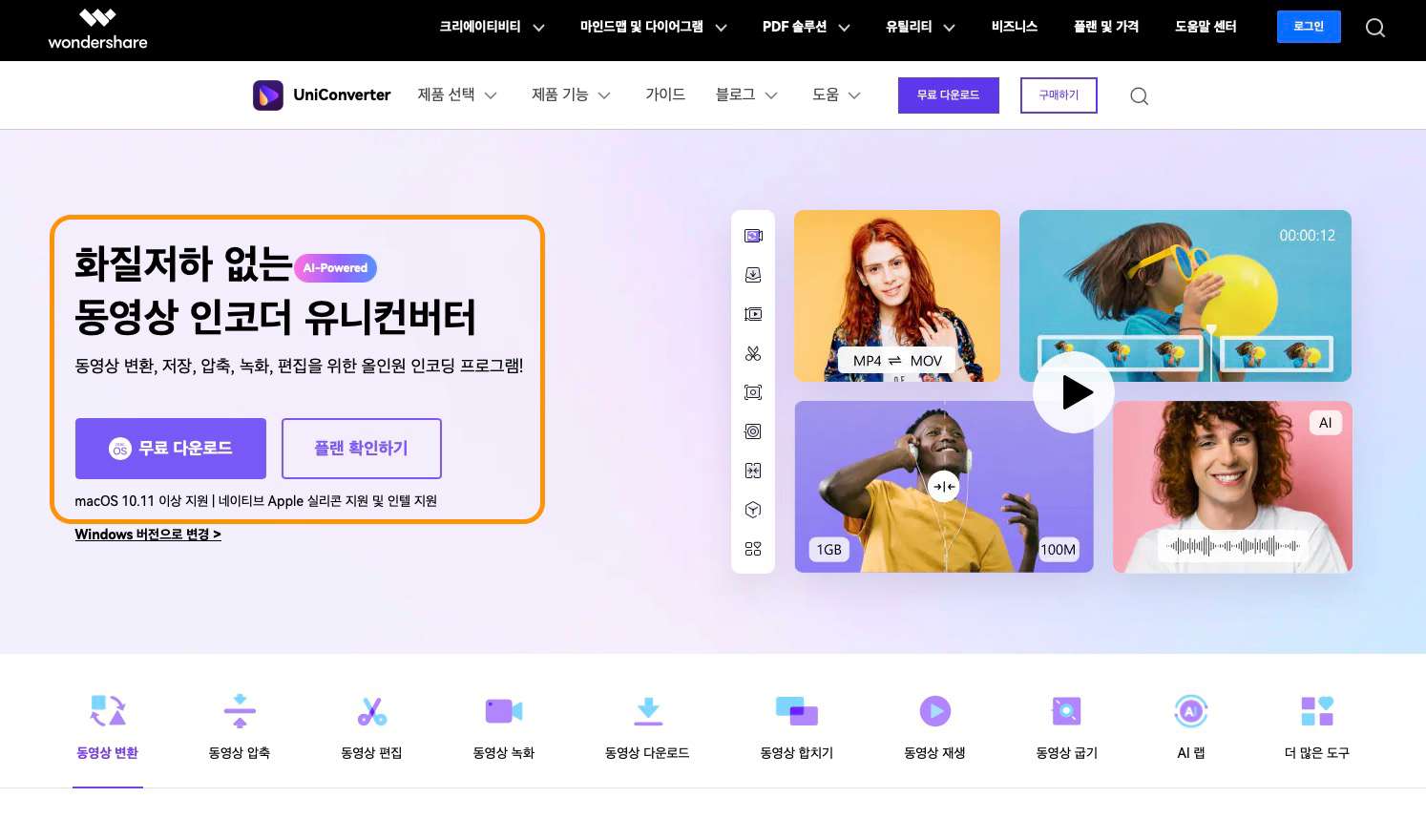
방법 2. 온라인 M4a Mp4 변환기
컨버티오(https://convertio.co/kr/)나 캡윙 같은 사이트는 대표적인 온라인 파일 변환기입니다. 웹사이트이기 때문에 컴퓨터, 스마트폰, 태블릿 등 다양한 기기에서 접속하여 사용할 수 있다는 것이 가장 큰 장점입니다. 다만 지원하는 변환 옵션이 적고, 파일을 서버에 업로드하기 때문에 보안에 취약한 것은 단점입니다.
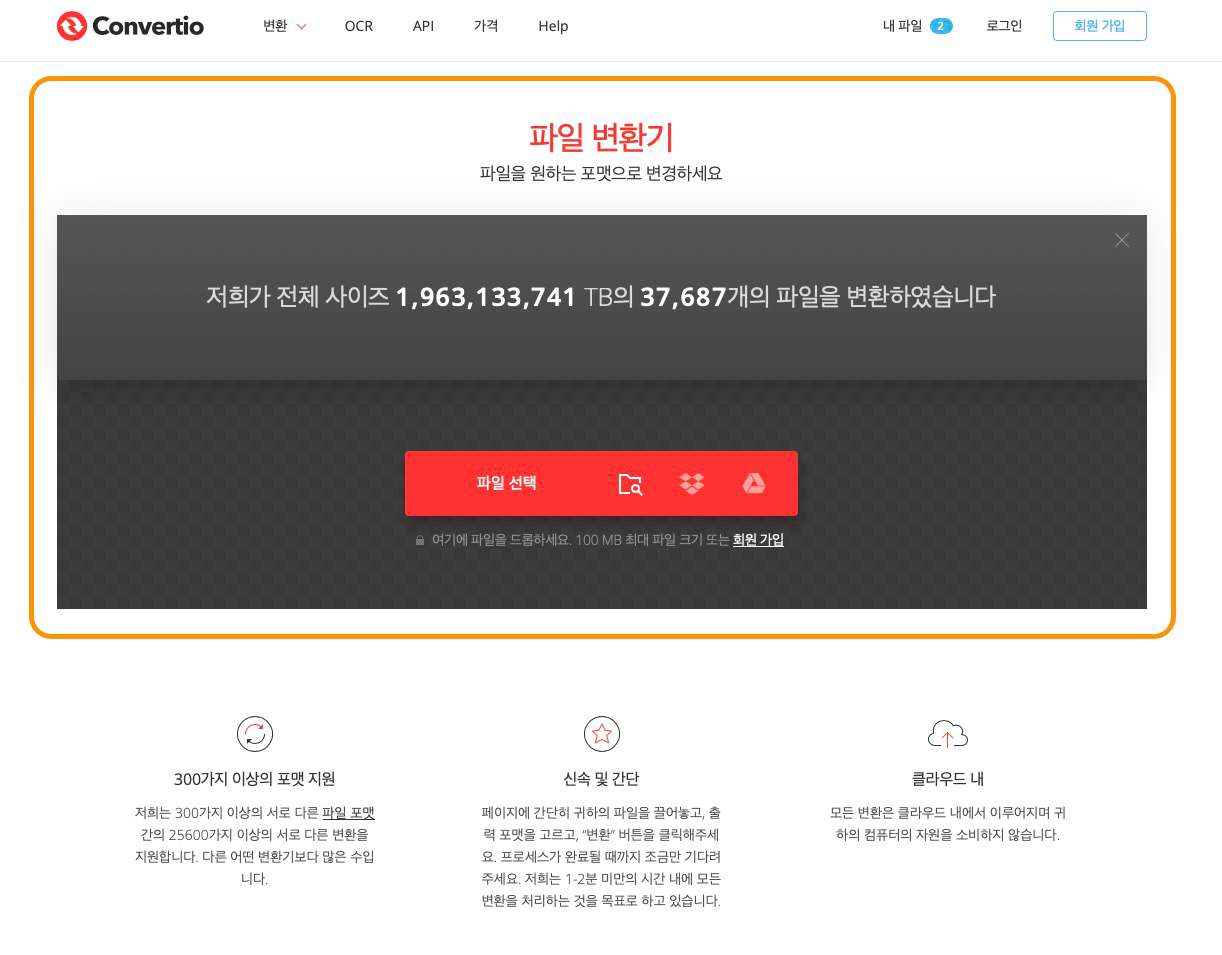
설치형 프로그램과 온라인 사이트의 주요 특징을 간단한 테이블로 비교해 보겠습니다. 가벼운 변환 작업에는 온라인 변환기가 편리할 수 있지만, 여러 가지 변환 옵션과 조건을 고려하면 설치형 프로그램이 더 좋은 선택이 될 수 있습니다.
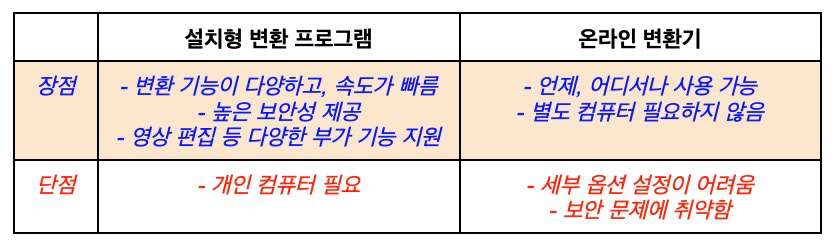
그럼 아래에서 변환 프로그램 중 인기 1위인 유니컨버터에 대해 자세히 알아보겠습니다.
Part 3 유니컨버터 동영상 변환 기능
유니컨버터는 멀티미디어 프로그램 전문 개발사 원더쉐어에서 만든 올인원 동영상 편집 솔루션입니다. 강력한 편집 기능, 그리고 1,000+ 이상의 파일 형식 변환 기능을 지원하기 때문에 M4a 동영상 변환을 포함하여 다양한 작업을 할 수 있습니다.
기능 1. M4a Mp4 변환
유니컨버터의 변환 메뉴에서는 다양한 프리셋을 선택하여 파일 형식을 바꿀 수 있습니다. M4a를 Mp4로 변환할 때도 특정 기기(아이폰, 아이패드, 갤럭시탭 등)에 최적화된 설정을 고를 수 있고, Mp4뿐만 아니라 Mp3, Aac 등 원하는 포맷 어떤 것이든 선택할 수 있습니다.
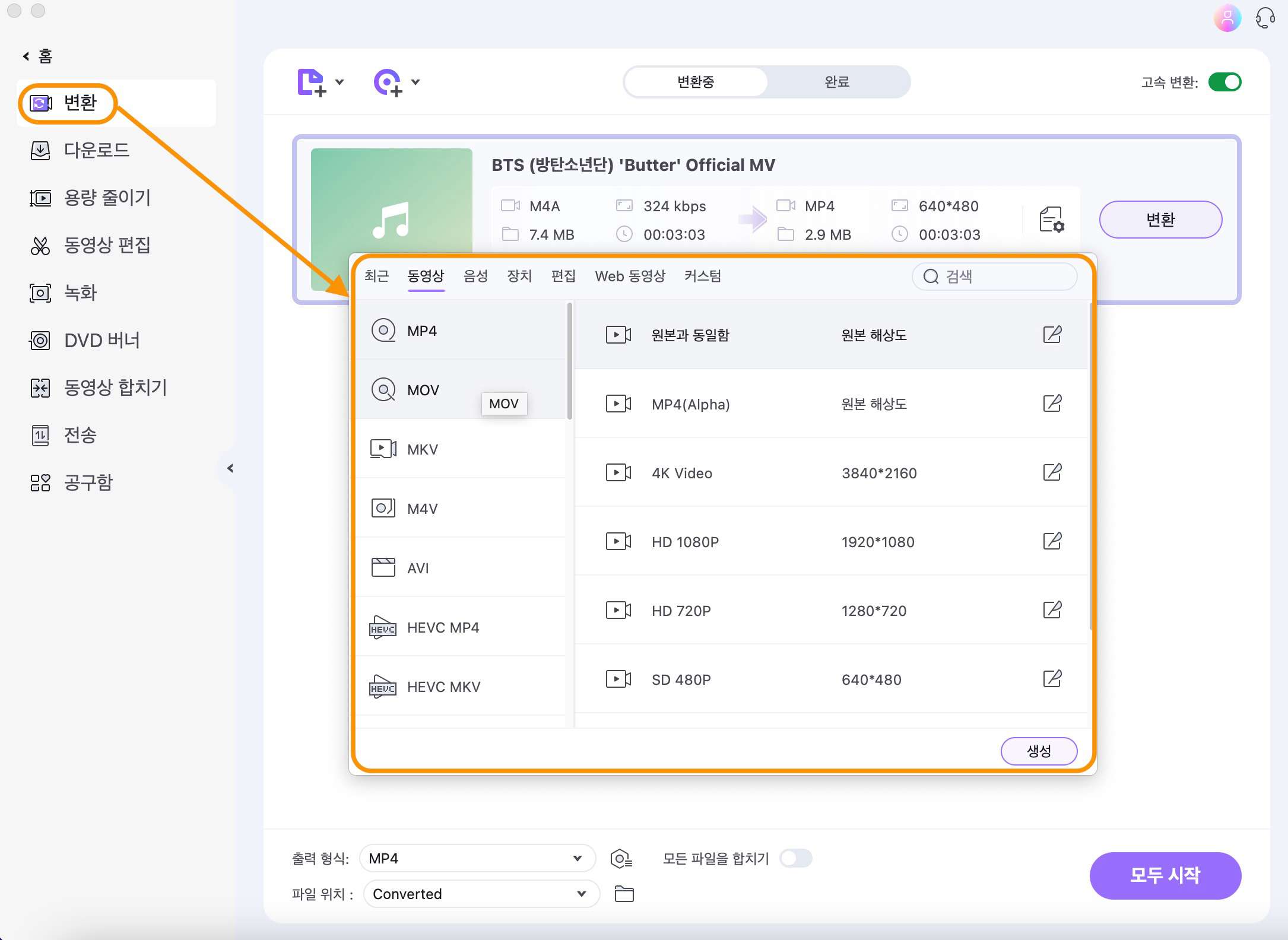
기능 2. 영상 및 오디오 편집
유니컨버터가 크리에이터들에게 사랑받는 가장 큰 이유는 마우스 클릭 몇 번만으로 전문가 못지않은 다양한 편집 작업을 할 수 있기 때문입니다. 영상에 화면 필터 효과를 추가하고, 오디오 파일 재생 옵션을 조정하며, 최신 AI 기술을 적용한 배경 제거 같은 작업을 할 수 있습니다.
이러한 모든 작업이 초보자도 쉽게 쓸 수 있도록 직관적인 인터페이스로 구성되어 있습니다.
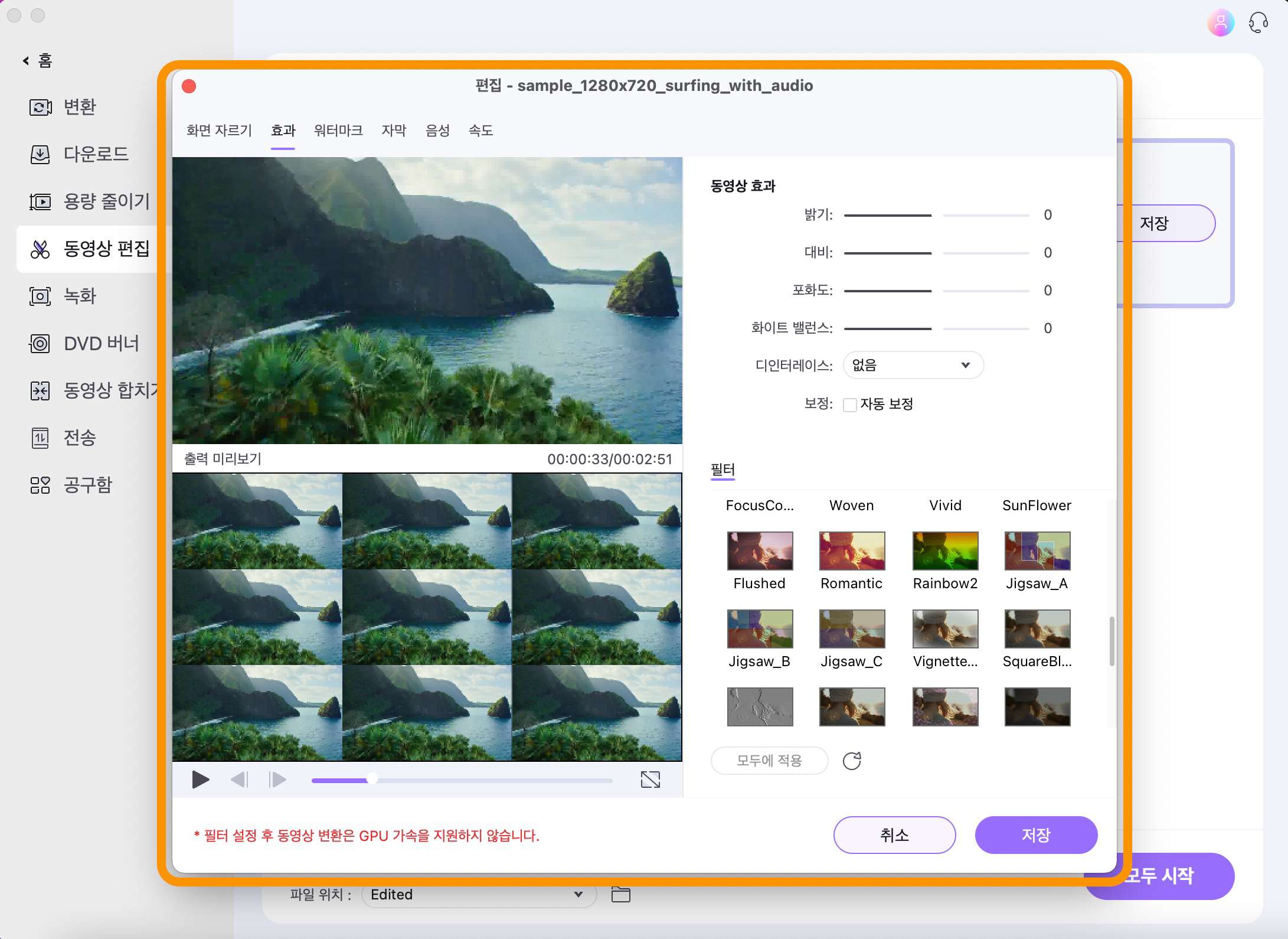
기능 3. AI 기술 부가 기능
유니컨버터는 최신 버전에서 AI 기술을 적용한 부가 기능을 다양하게 포함하였습니다. 앞서 말한 배경 제거 작업 이외에 오디오 파일의 보컬 제거 및 음원 분리, 잡음 제거, 이미지 파일 배경 제거, 자동 영상 분리 같은 기능을 지원하고 있습니다.
AI 랩에 있는 부가 기능을 잘 활용하면 MR 음원을 만들고, 나만의 콘텐츠를 편집하는 등 유용하게 쓸 수 있습니다.
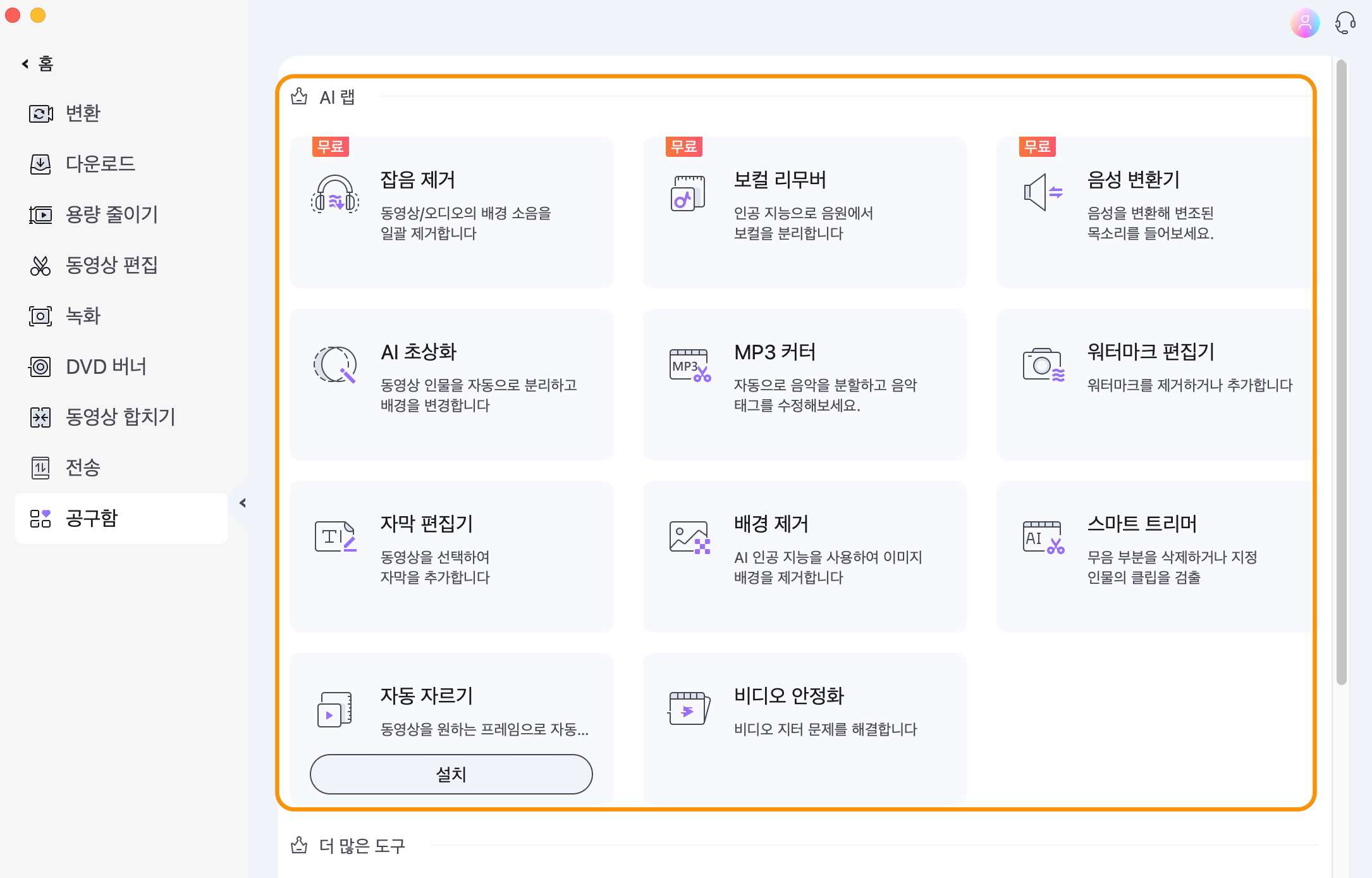
이처럼 원더쉐어 유니컨버터는 편리하게 쓸 수 있는 프로그램이므로 꼭 한 번 설치해 보시기를 추천해 드립니다.
마치며
이번 글에서는 M4a 파일 포맷에 대해 자세히 알아보고, M4a Mp4 변환을 할 수 있는 여러 방법을 알아보았습니다. 그리고 원더쉐어 유니컨버터로 파일 변환을 하는 방법과 여러 가지 부가 기능도 알려드렸습니다. 그럼 오늘 글이 도움이 되셨길 바라며, 다음에도 유익한 정보를 준비하겠습니다!

